4 Cara Menghapus Akun Google di HP Android, Cepat dan Aman
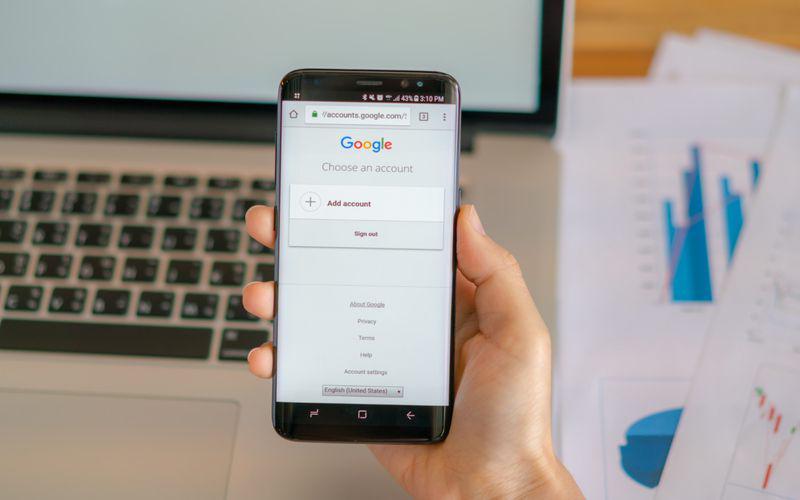
- Menghapus akun Google di HP Android penting untuk menjaga privasi dan menghindari risiko penyalahgunaan data pribadi.
- Buka menu Pengaturan, pilih Akun dan Pencadangan, lalu Kelola Akun untuk memilih akun Google yang ingin dihapus dari perangkat.
- Setelah memilih akun, pilih opsi Hapus Akun dan verifikasi identitas sebelum akun terhapus dari HP Android.
Menghapus akun Google di HP Android sebenarnya mudah asal kamu tahu langkah-langkahnya. Ini jadi hal yang penting, apalagi kalau kamu berencana menjual atau memberikan HP ke orang lain. Tujuannya supaya data pribadi kamu tetap aman dan nggak jatuh ke tangan yang salah. Soalnya, akun Google terhubung ke berbagai layanan seperti Gmail, Google Drive, Google Photos, sampai Play Store.
Dengan menghapus akun dari perangkat yang sudah tidak kamu pakai, kamu bisa menjaga privasi dan menghindari risiko penyalahgunaan. Apalagi, kalau HP kamu digunakan untuk login ke banyak layanan penting, menghapus akun sebelum berpindah tangan jadi langkah wajib. Simak empat cara mudah menghapus akun Google di HP Android yang bisa kamu ikuti berikut!
1. Buka menu Pengaturan, lalu cari Akun dan Pencadangan
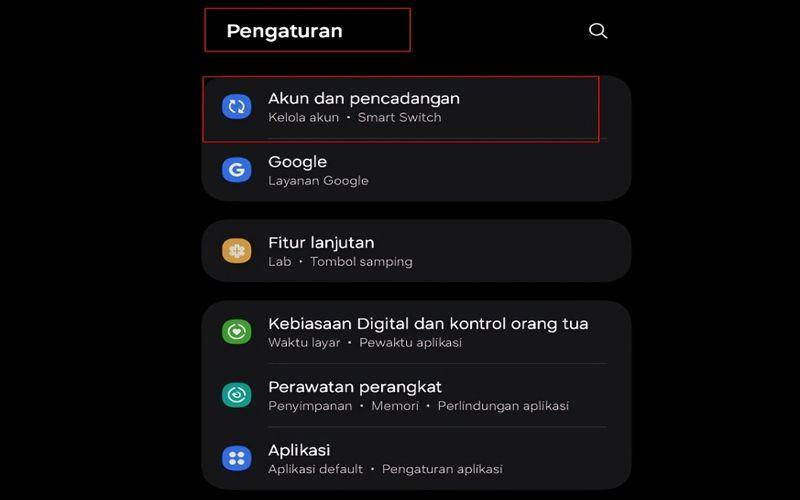
Langkah pertama yang perlu kamu lakukan adalah membuka menu Pengaturan (Settings) di HP Android kamu. Ikon Pengaturan biasanya berbentuk roda gigi dan bisa ditemukan di layar utama atau dalam daftar aplikasi. Setelah itu, gulir ke bawah dan cari opsi Akun dan Pencadangan (Accounts and Backup).
Menu ini memuat semua pengaturan akun yang terhubung ke perangkat, termasuk akun Google. Di sini juga tersedia fitur pencadangan data yang bisa kamu manfaatkan sebelum menghapus akun, supaya data penting tidak ikut hilang. Ini penting banget kalau kamu masih ingin menyimpan file, kontak, atau data aplikasi dari akun tersebut.
2. Pilih menu Kelola Akun
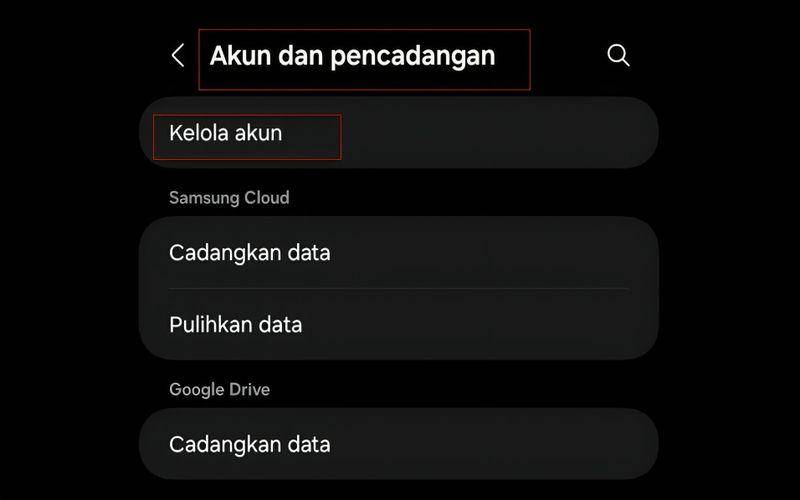
Setelah membuka menu Akun dan Pencadangan, lanjutkan dengan memilih opsi Kelola Akun (Manage Accounts). Di sana, kamu akan melihat daftar semua akun yang aktif di HP kamu. Bukan cuma akun Google, tetapi juga akun lain seperti WhatsApp, Instagram, dan aplikasi email.
Di sini, kamu bisa melihat akun Google mana saja yang terhubung dan memilih akun yang ingin dihapus. Kalau kamu punya lebih dari satu akun di HP, pastikan memilih dengan hati-hati! Salah pilih akun yang akan dihapus bisa membuat kamu kehilangan akses ke data penting yang mungkin masih kamu butuhkan.
3. Cari dan pilih akun Google yang akan dihapus
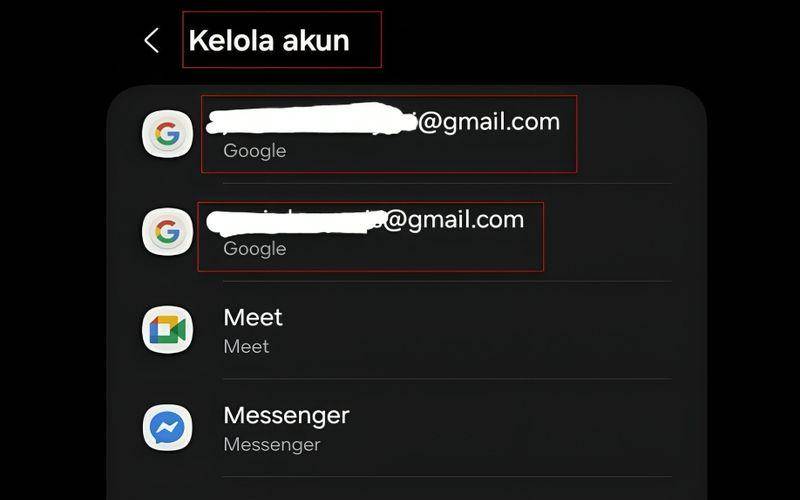
Setelah masuk ke Kelola Akun, cari akun Google yang ingin kamu hapus dari perangkat. Biasanya, nama akun ditampilkan bersama dengan alamat email-nya sehingga kamu bisa dengan mudah mengenalinya. Ketuk akun tersebut untuk membuka detail dan pengaturan akun tersebut.
Jangan sampai salah pilih akun, ya! Kalau sampai keliru, kamu bisa kehilangan akses ke data atau aplikasi yang masih kamu butuhkan. Pastikan kamu tidak menghapus akun utama kalau masih ingin pakai layanan Google di perangkat ini. Kalau sudah yakin, lanjut ke langkah berikutnya!
4. Pilih Hapus Akun
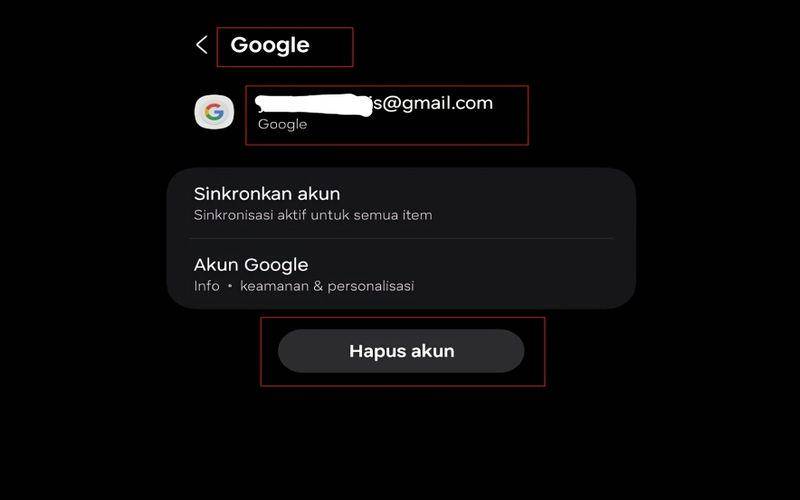
Saat akun Google yang ingin kamu hapus sudah terbuka, gulir ke bawah dan pilih opsi Hapus Akun (Remove Account). Biasanya, sistem akan meminta verifikasi berupa PIN, pola, atau sidik jari untuk memastikan kamu benar-benar pemilik perangkat. Setelah verifikasi berhasil, akun Google akan langsung terhapus dari HP.
Perlu kamu ketahui, menghapus akun dari HP Android bukan berarti menghapus akun Google secara permanen. Akunmu masih bisa diakses lewat perangkat lain atau laptop dengan login seperti biasa. Langkah ini cuma menghapus akun dari satu perangkat saja demi keamanan dan perlindungan privasimu.
Kadang kamu mungkin lupa bahwa menghapus akun Google saat berpindah perangkat itu sangat penting. Lewat langkah-langkah menghapus akun Google di HP Android yang sudah dibahas tadi, kamu sudah mengambil langkah cerdas buat menjaga keamanan digitalmu. Semoga panduan ini bermanfaat dan bisa bantu kamu melindungi akun dari hal-hal yang tidak diinginkan!